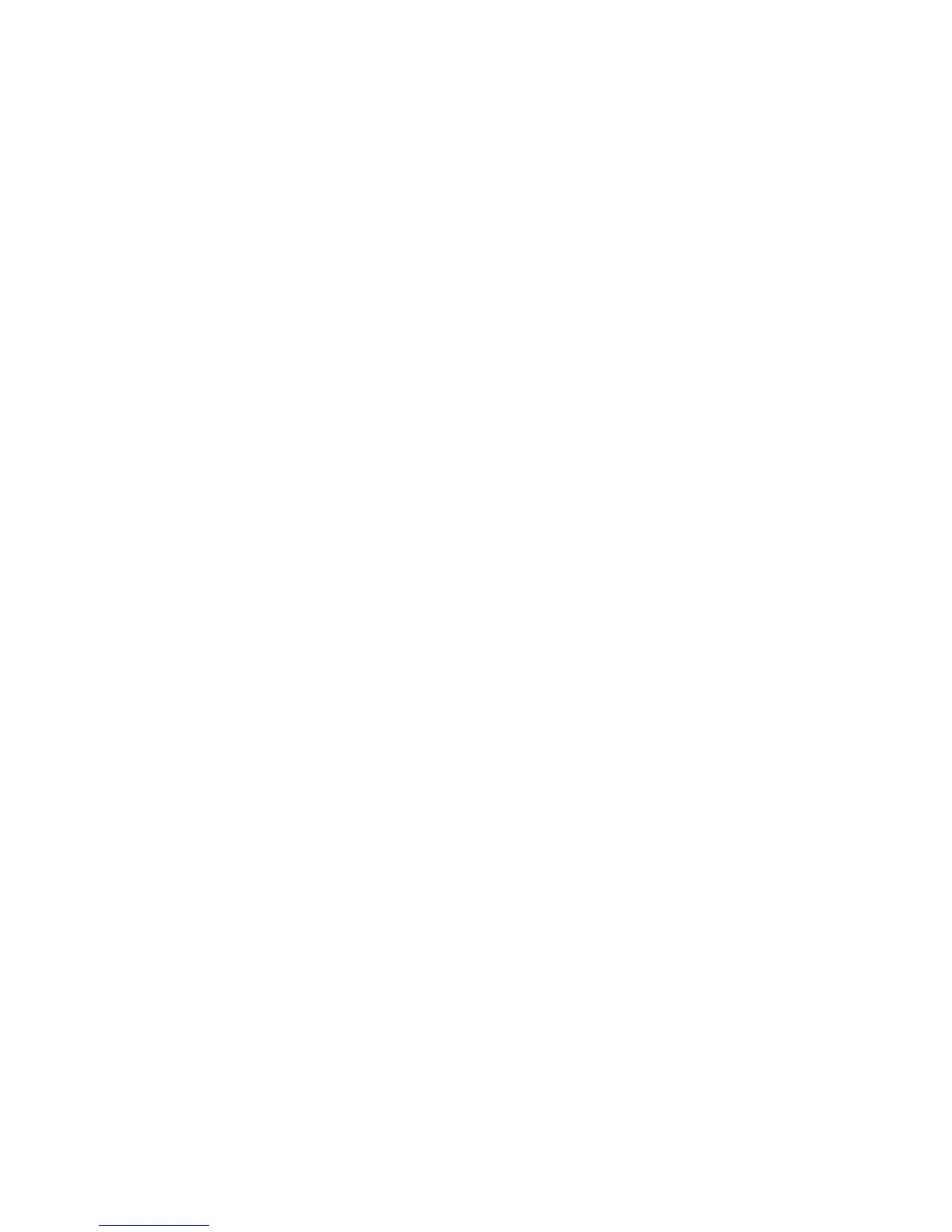Informacja:Abyzmienićustawieniakolorów,prawymprzyciskiemmyszykliknijnapulpicieiwybierz
pozycjęRozdzielczośćekranu.KliknijprzyciskUstawieniazaawansowane,wybierzkartęMonitor,
anastępnieokreślustawienieKolory.
Uwagidotyczącepodłączaniamonitorazewnętrznego
•Podczasinstalowaniasystemuoperacyjnegonależyzainstalowaćsterownikekranudlamonitora
dostarczonegozkomputeremorazplikINFmonitoradołączonydomonitorazewnętrznego.
•Wprzypadkuustawieniarozdzielczościwyższejniżrozdzielczośćużywananamonitorzekomputera,jeśli
monitorzewnętrznynieobsługujetejrozdzielczości,należyskorzystaćzfunkcjiekranuwirtualnego,
któraumożliwiawyświetlanietylkoczęścigenerowanegoprzezkomputerobrazuekranuowysokiej
rozdzielczości.Pozostałeczęściobrazumożnawyświetlić,przesuwającgozapomocąurządzenia
TrackPointlubinnegourządzeniawskazującego.
•Jeśliużywanymonitorzewnętrznyjestprzestarzały,rozdzielczośćiczęstotliwośćodświeżaniamogą
byćograniczone.
Korzystaniezdwóchekranów
Niniejszasekcjastanowiwprowadzeniedofunkcjirozszerzaniapulpitu,któraumożliwiawyświetlaniedanych
wyjściowych(tychsamychlubróżnych)zarównonamonitorzezewnętrznym,jakinaekraniekomputera.
Korzystaniezfunkcjirozszerzaniapulpitu
Komputerobsługujefunkcjęrozszerzaniapulpitu.Dziękitejfunkcjidanewyjściowemożnawyświetlać
zarównonaekraniekomputera,jakinamonitorzezewnętrznym.Nakażdymzmonitorówmożnarównież
wyświetlaćinneobrazy.
Funkcjirozszerzaniapulpitumożnaużywaćbezzmianyjakichkolwiekustawień.Jeślitafunkcjaniedziała,
patrz„Włączaniefunkcjirozszerzaniapulpitu“nastronie40,abyjąwłączyć.
Uwagidotyczącekorzystaniazfunkcjirozszerzaniapulpitu
•JeśliwtrybierozszerzonegopulpituzostaniewyświetlonypełnyekransystemuDOS,systemDOSjest
wyświetlanytylkonaekraniegłównym;drugiekranjestzaciemniony.
•JeślikomputerjestwyposażonywkartęgracznąrmyIntel
®
,drugiekranmożnaustawićjakoekran
główny,wykonującnastępująceczynności:
1.NaciśnijklawiszeCtrl+Alt+Fn+F12.PojawisięoknoIntelCUI.
2.WybierzopcjęPulpitrozszerzony.
3.Zmieńustawienieekranugłównego.
•JeślikomputerjestwyposażonywkartęgracznąAMD
®
,drugiekranmożnaustawićjakoekrangłówny,
wykonującnastępująceczynności:
1.PrawymprzyciskiemmyszykliknijnapulpicieiwybierzpozycjęRozdzielczośćekranu.
2.WybierzopcjęRozszerzteekranywobszarzeWieleekranów.
3.Zmieńustawienieekranugłównego.
•JeśliaplikacjakorzystającazinterfejsuDirectDrawlubDirect3Ddziaławtrybiepełnoekranowym,jest
pokazywanatylkonaekraniegłównym.
•Wtrybierozszerzonegopulpituniemożnakorzystaćzfunkcjiprzełączaniaekranu.
Włączaniefunkcjirozszerzaniapulpitu
Abywłączyćfunkcjęrozszerzaniapulpitu:
1.Podłączmonitorzewnętrznydozłączamonitora,anastępniedogniazdkaelektrycznego.
40Podręcznikużytkownika
